목차
1. 개요
2. 유니티 플러그인 정보
3. 설정
1. 개요
유니티에서 구글 스프레드 시트를 연동하는 방법에 대하여 글을 써본다.
이미 구글에 관련 게시물들이 올라와있는데 왜 또 쓰는 거냐?(이 게시물은 다른 게시물들과 뭐가 다른 거냐?)
나는 원래 이미 다뤄진 이슈는 잘 안 다루지만 구글 스프레드 시트 연동하는 포스팅을 봤는데 대부분이 정말 초기 세팅 부분만 정리해놓고 그 이후 활용에 대한 내용이 없었다. 그 부분을 널리 알리고자 쓰게 되었다.
어떤 경우에 쓰는가?

게임을 혼자서 만들면 굳이 구글 엑셀 시트까지 연동할 필요 없이 넣어주면 된다. 협업 환경에서 기획자가 밸런스나 수치 데이터를 조절할 때마다 내가 할 수는 없으니까, 이를 쉽게 조절할 수 있도록 만드는 경우에 사용한다.
어디까지 구글 시트로 연동해야 하는가?
행여나 구글 시트로 연동한다고 했을 때 게임의 수치적인 모든 것을 스프레드 시트로 관리하는 것이 꼭 능사가 아닐 수도 있다.
선별적으로 생각해서 정말로 시트로 관리할 가치가 있는 부분만 시트로 관리하도록 하자. 별로 수정할 일도 없는 부분을 구글 시트로 빼느라 고생하지 말자는 뜻이다.
참고사항
참고로 이번 주제에서는 데이터 읽기만 할 것이다. 쓰기는 안한다.
주변의 조언을 종합해서 짧게 말하자면 엑셀 데이터를 긁어오는 것은 개발단계, 관리수준에서 데이터를 쉽게 관리하기 위함이지 게임이 출시되고 나서 인게임에서 엑셀로 데이터를 긁어오는 상황을 위한 것이 아니다.(보안 취약) 따라서 엑셀 시트와 관련된 부분을 전처리하는것이 좋겠다.
2. 플러그인 정보
https://assetstore.unity.com/packages/tools/utilities/google-sheets-to-unity-73410
Google Sheets To Unity | 유틸리티 도구 | Unity Asset Store
Use the Google Sheets To Unity from Greener Games on your next project. Find this utility tool & more on the Unity Asset Store.
assetstore.unity.com


유니티에서 해당 플러그인을 설치하자
정상적으로 설치가 끝나면 Window -> GSTU 가 생긴다.
3. 설정
이 게시물에서는 이 부분이 제일 중요하지만 지루하니까 간단명료하게 설명하겠다.
https://console.developers.google.com/
위 페이지 접속, 구글 계정으로 로그인
(사용하고자 하는 구글 스프레드 시트가 로그인된 구글 계정에서 접속 가능해야 한다.)
최초 로그인 시 뜨는 부분 : 안 뜨면 넘겨도 됨


최초로 접속한다면 위와 같이 뜬다. 체크하고 동의하자



현재 프로젝트가 아예 없어서 새로 생성해야 한다.


생성하고 나서 해당 프로젝트로 들어가서 서비스 검색창에 google sheets를 검색해서 들어간 뒤 사용을 눌러서 구글 스프레드 시트를 활성화한다.
사용을

왼쪽 메뉴 버튼을 눌러서 "API 및 서비스 > 사용자 인증 정보" 로 들어간다.

사용자 인증 정보 만들기 > OAuth 클라이언트 ID를 누른다.

ID를 만들기 전에 프로젝트 정보를 입력해야 한다고 뜬다.
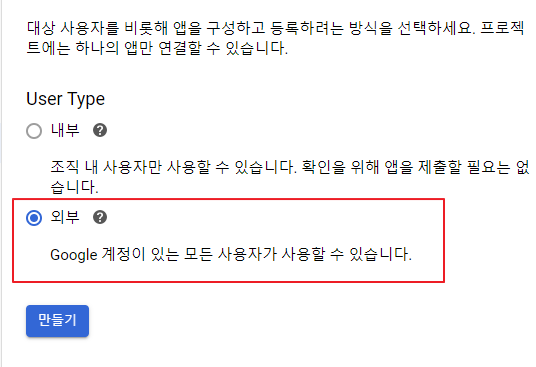
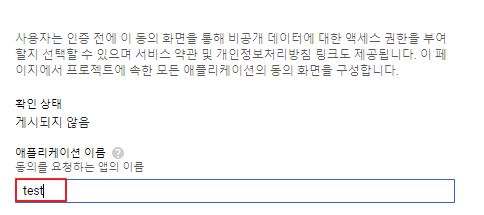
외부를 선택하고 애플리케이션 이름을 정한다.

위와 같이 선택한다.

그러면 클라이언트 ID와 비밀번호가 나온다. 위 데이터를 바로 사용해야 하기 때문에 현재 페이지에서 움직이지 말고 내버려두자

유니티로 돌아가서 Window > GSTU > Open Config 로 들어간다.

Private 탭에서 위와 같이 복사해서 정보를 기입하고 Port Number는 8080으로 하고 Build Connection을 눌러주자

프로젝트를 생성한 구글 계정과 동일한 계정으로 로그인 하자.

그러면 위와 같은 창이 뜨는데 "고급 설정 > 이동"을 해준다.
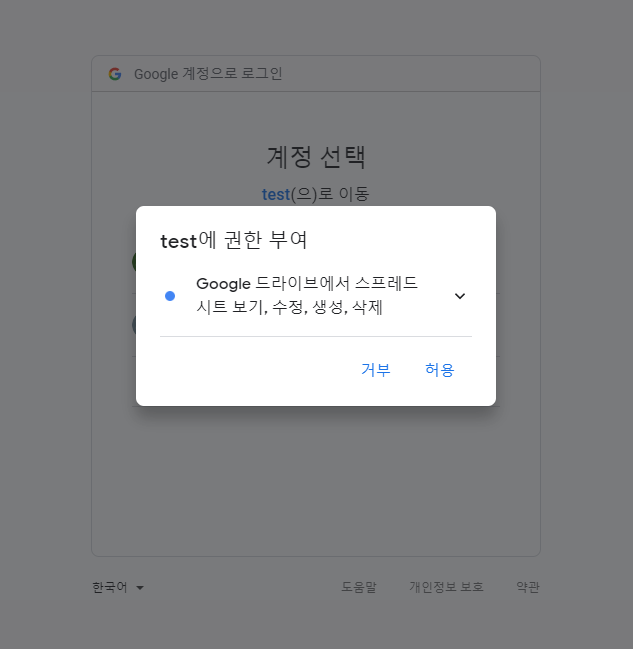
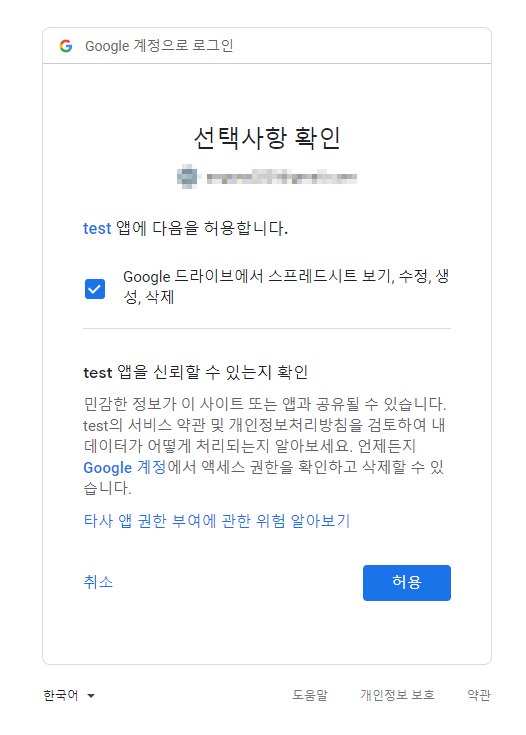
권한을 요청하는데 수락해준다.

연동되었다고 뜬다. 끝이다. 한 번만 해주면 된다.
3. 테스트 시트 연동, 데이터 불러오기
그럼 시트를 연동해보도록 하자
먼저 프로젝트에서 구글 시트 플러그인을 불러온다.
그리고 아래 파일을 다운로드하여서 유니티에서 불러오자.

그러면 Google Sheets to Unity > Test > TestData 파일이 있을 것이다.
해당 파일을 클릭하고 Associated Sheet와 Associated Worksheet를 실제 시트에 맞는 데이터로 채워줘야 한다.
구글 스프레드시트로 가서 페이지를 하나 만든다.

데이터의 형태는 위와 같이 적어놓는다.
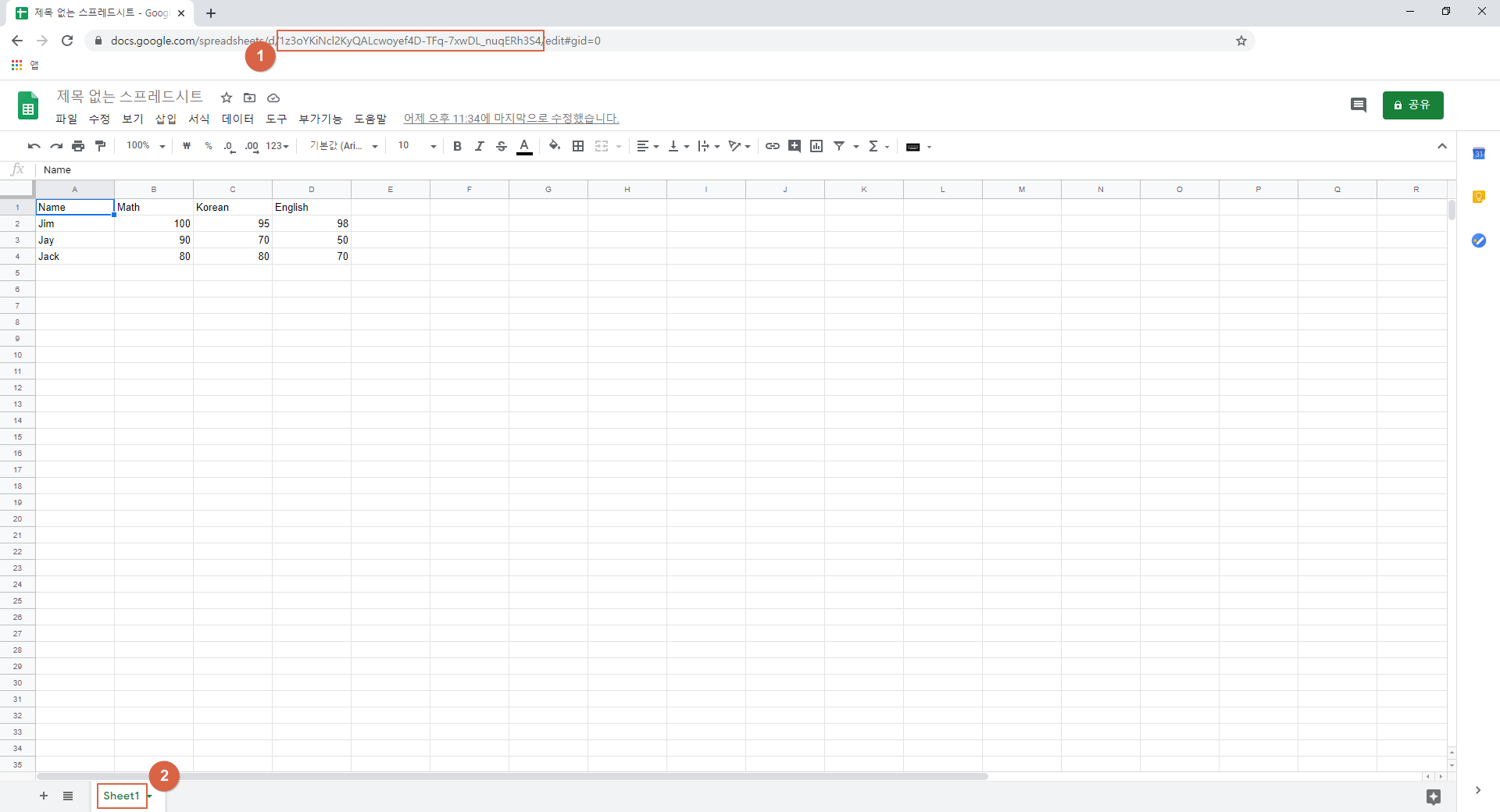
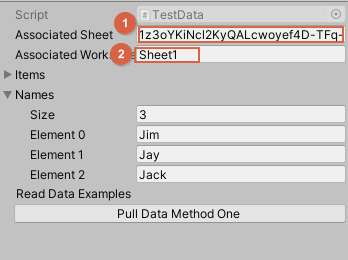
주소에서 시트의 키와 시트의 이름을 복사하고 아까 유니티의 창에다가 넣고 Pull Data Method One을 눌러준다.

위와 같이 데이터가 정상적으로 읽힌다면 성공이다.
엑셀 시트에서 값을 수정하고 읽어오면 바로 바뀐다.
다음 포스트는 스프레드 시트를 읽어오는 코드에 대해서 설명하고 복잡한 데이터를 읽어오는 연습을 해보겠다.
유니티 구글 스프레드 시트 연동 - 설정
'Unity > 강좌' 카테고리의 다른 글
| 유니티 IAP 국가별 화폐단위 및 가격 설정 (1) | 2020.10.30 |
|---|---|
| 유니티 구글 스프레드 시트 연동 - 원리 파악 (1) | 2020.06.16 |
| 유니티 해상도 대응 (7) | 2020.01.29 |
| 유니티 공격 애니메이션 속도 (2) | 2019.12.15 |
| 유니티 ragdoll 발사하기 - 7. 래그돌 고장 방지 (0) | 2019.08.18 |